Seperti halnya macOS Sonoma yang telah memperkenalkan reaksi berbasis gerakan dalam panggilan video, fitur yang sama juga telah hadir di iOS 17 dan iPadOS 17 untuk menambahkan grafis augmented reality ke panggilan video Anda. Berikut ini cara menggunakan fitur tersebut di iPhone atau iPad Anda.
Fitur “Reaksi” di iOS dan iPadOS hadir di aplikasi FaceTime serta aplikasi konferensi video pihak ketiga yang tersedia di iOS dan iPadOS. Fitur ini dapat diaktifkan dengan gerakan tangan, atau melalui menu yang dapat diakses di FaceTime dengan menekan dan menahan ubin Anda dalam panggilan FaceTime.
Cara menggunakan gerakan tangan di iOS 17 dan iPadOS 17
- Buat atau bergabunglah dengan panggilan video FaceTime atau panggilan video pihak ketiga di iOS dan iPadOS 17.Pastikan Anda telah mengaktifkan reaksi.
- Untuk melakukannya, buka pusat kontrol dengan mengusap ke bawah dari kanan atas layar pada iPhone XR dan seterusnya, dengan mengusap ke atas dari bawah layar pada iPhone SE 2 dan 3.
- Di pusat kontrol, ketuk opsi di sudut kiri atas layar Anda. Akan ada menu untuk pengaturan FaceTime.
- Setelah berada di pengaturan FaceTime, pastikan “Reaksi” diaktifkan.
- Lakukan salah satu dari delapan gerakan yang didukung, pastikan ada jarak antara Anda dan tangan Anda.
- Perhatikan efeknya bermain di layar.
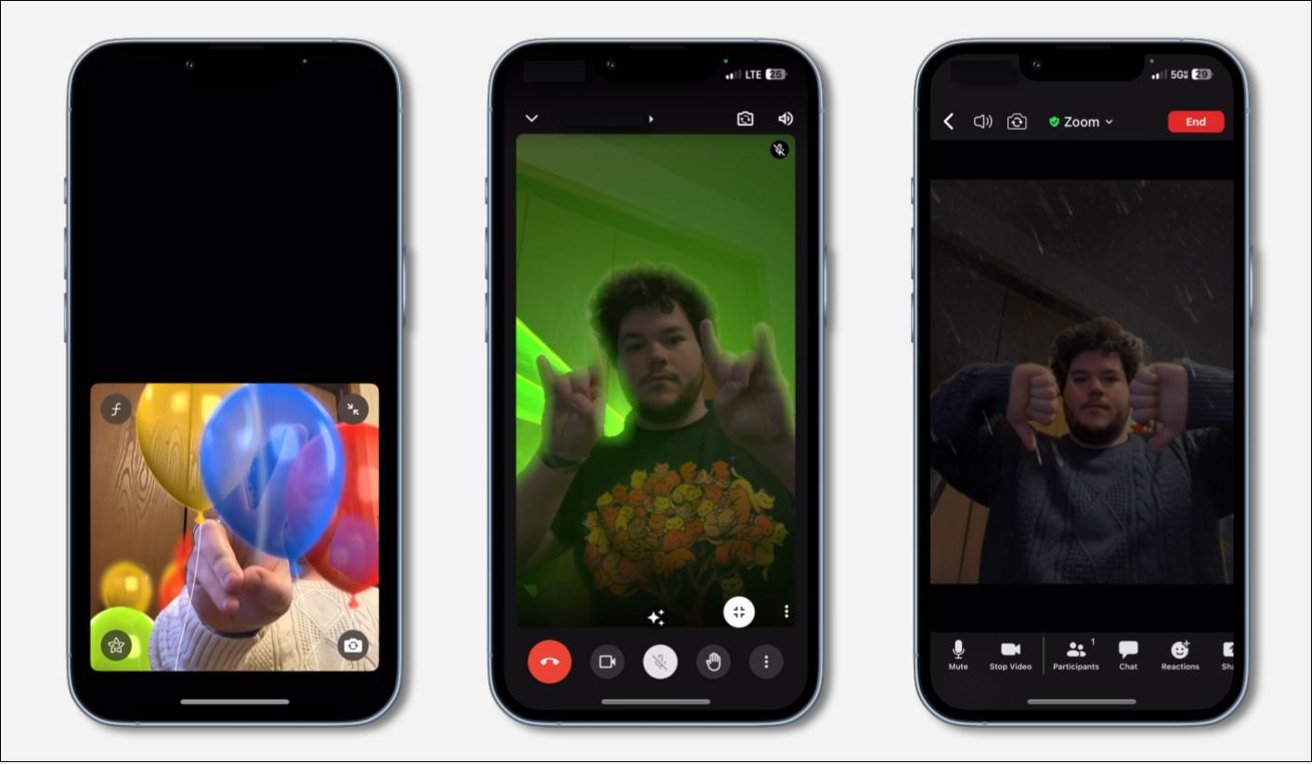
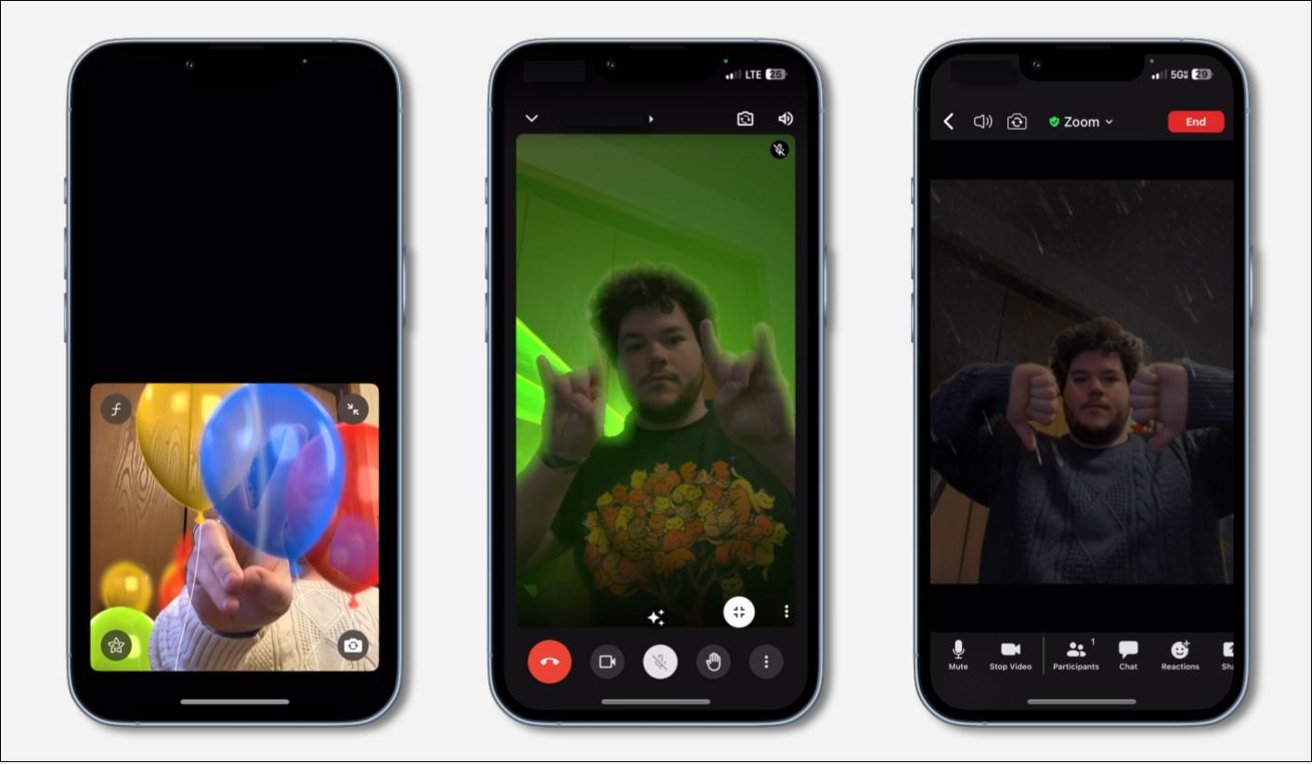
Semua reaksi gerakan tangan otomatis bekerja di semua aplikasi panggilan video di iOS dan iPadOS, termasuk tambahan yang lebih baru seperti fungsi panggilan yang baru-baru ini tersedia di X dengan langganan premium.
Sebagian besar reaksi berfungsi sebagai perpanjangan dari gerakan apa pun yang perlu Anda lakukan untuk mengaktifkannya. Meskipun beberapa reaksi, seperti mengangkat tanda perdamaian untuk balon AR, kurang masuk akal daripada yang lain. Menahan salah satu gerakan akan menghasilkan reaksi yang muncul di layar setelah beberapa saat, dan reaksi tersebut akan hilang setelah animasinya diputar selama beberapa detik.
Reaksi yang bisa Anda ciptakan dengan menggunakan gestur, antara lain:
- Emoji hati yang dianimasikan, dibuat dengan membuat bentuk hati dengan tangan Anda.
- Gelembung jempol ke atas, dibuat dengan mengacungkan jempol ke atas.
- Gelembung jempol ke bawah, dibuat dengan mengacungkan jempol ke bawah.
- Aliran balon, dibuat dengan mengangkat dua jari.
- Semburan laser, dibuat dengan mengangkat batu dengan kedua tangan.
- Semburan kembang api, dibuat dengan mengacungkan dua jempol ke atas.
- Hujan lebat, dibuat dengan mengacungkan dua jempol ke bawah
- Hujan confetti, dibuat dengan mengacungkan dua jari pada kedua tangan.
Satu hal yang menonjol antara reaksi di macOS dan reaksi di iOS dan iPad adalah kemampuan untuk mengangkat tangan Anda secara fisik untuk mengaktifkan tangan yang terangkat pada aplikasi seperti Zoom. Sayangnya, fitur ini tidak ada di iOS atau iPadOS.
Memilih reaksi tanpa gerakan
Anda tidak harus menahan gerakan tertentu untuk mengaktifkan salah satu reaksi baru, karena Anda juga dapat mengaktifkannya melalui menu. Halaman dukungan Apple mengatakan bahwa “Anda juga dapat menambahkan reaksi ini dengan menyentuh dan menahan ubin Anda dalam panggilan, lalu mengetuk ikon yang muncul.”
Namun, dalam pengujian AppleInsider, fitur ini hanya dapat digunakan di beberapa aplikasi video pihak ketiga, seperti Discord. Beberapa aplikasi pihak ketiga, seperti Google Meet, Instagram, dan Zoom, tidak mendukung pengaktifan reaksi tanpa menggunakan gerakan.














